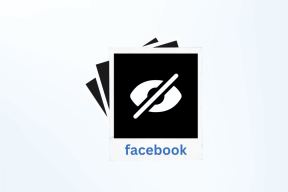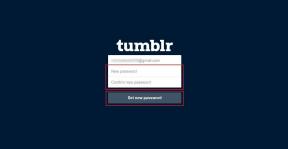Како да промените претраживач са Иахоо-а на Гоогле на Мац-у
Мисцелланеа / / November 29, 2021
Гоогле држи преко 92% тржишног удела у претраживачу и такође долази као подразумевана опција на Мац-у. Међутим, ако откријете да ваш Мац мења претраживач са Гоогле-а на Иахоо, онда је то проблем који вреди решити. Ако је ваш Мац погођен променом претраживача, прочитајте даље да бисте сазнали како да промените претраживач са Иахоо на Гоогле на Мац-у.

Резултати Иахоо претраге су углавном инфериорни у односу на Гоогле и желели бисте да користите Гоогле да бисте обавили ствари. Главни разлог иза промене претраживача је код или проширења за отмицу претраживача.
Отмичари прегледача представљају претњу милионима корисника. Неки претраживачи су више погођени њима, док постоји неколико изузетака.
Они који имају навику да преузимају ПУА (потенцијално нежељене апликације) су рањивији на отмичаре претраживача. Објаснићемо како да промените претраживач са Иахоо на Гоогле Сафари и Гоогле Цхроме.
Такође на Гуидинг Тецх
1. Промените подразумевани претраживач у Сафарију
На папиру, Сафари претраживач је сигурнији од Гоогле Цхроме или Мицрософт Едге. Можете лако да промените претраживач са Иахоо на Гоогле из претраживача. Ево како.
Корак 1: Отворите претраживач Сафари на Мац-у.
Корак 2: Кликните на Сафари име на траци менија.
Корак 3: Изаберите мени Преференцес.

4. корак: Идите на Сеарцх > Сеарцх Енгине и изаберите Гоогле из падајућег менија.
2. Промените подразумевани претраживач у Цхроме-у
Они који користе Гоогле Цхроме као подразумевани прегледач на Мац-у могу да промене претраживач из менија Подешавања. Пратите доле наведене кораке да бисте променили претраживач са Иахоо на Гоогле у Гоогле Цхроме-у.
Корак 1: Отворите Гоогле Цхроме на Мац-у.
Корак 2: Кликните на мени са три тачке на врху и идите на Подешавања.

Корак 3: Изаберите претраживач са леве бочне траке и изаберите Гоогле из главног менија.
То је то. Успешно сте променили претраживач са Иахоо на Гоогле на Мац-овом Сафари и Гоогле Цхроме претраживачу.
У Гоогле Цхроме-у, ако се и даље суочавате да претраживач аутоматски прелази са Гоогле-а на Иахоо, покушајте да користите друге трикове у наставку.
3. Онемогућите додатке за Цхроме
Аппле верификује свако Сафари проширење и дистрибуира само важећа проширења из Мац Апп Сторе-а. Међутим, то није случај са Гоогле Цхроме-ом.
Проширења играју важну улогу у Цхроме екосистему. Међутим, није сваки додатак активно одржаван и могао би бити застарео. Нека злонамерна проширења могу да заузму вашу Цхроме почетну страницу и промене претраживач у Иахоо.
Може бити тешко одредити једно проширење. Можете онемогућите сва Цхроме проширења и вратите се на Гоогле.
Корак 1: Отворите Гоогле Цхроме и кликните на мени са три тачке на врху.
Корак 2: Идите на Још алата > Екстензије.

Корак 3: У менију Екстензија кликните на дугме Уклони или онемогућите проширење за Цхроме.
Такође на Гуидинг Тецх
4. Ресетујте подешавања Цхроме-а
Погрешно подешавање у Цхроме претраживачу може вам оставити Иахоо претраживач као подразумевану опцију. Гоогле Цхроме нуди згодну опцију за ресетовање Цхроме подешавања у покрету. Ево како да га користите.
Корак 1: Отворите Цхроме и идите на Подешавања.
Корак 2: Изаберите опцију Напредно.
Корак 3: Изаберите Врати поставке.
4. корак: Кликните на Врати поставке на оригиналну подразумевану опцију.

5. корак: Притисните дугме Ресетуј подешавања да бисте потврдили своју одлуку.
Ово ће ресетовати вашу почетну страницу, страницу нове картице, претраживач и закачене картице. Такође ће онемогућити све екстензије и обрисати привремене податке попут колачића.
Ваши обележивачи, историја и сачуване лозинке неће бити обрисани.
Такође на Гуидинг Тецх
Савети за безбедно прегледање на Мац-у
Аппле назива Мац потенцијалном претњом по безбедност због његове отворене природе. За разлику од иОС-а, свако може да настави и да инсталира апликације са веба. Ово доводи корисника у опасност да инсталира непроверене апликације са веба. Следите савете у наставку да бисте били сигурни да сте креирали безбедно окружење на Мац-у.
- Покушајте да проверите да ли је апликација коју желите да преузмете доступна у Мац Апп Сторе-у.
- Ако апликација није доступна у Апп Сторе-у, користите званичну веб локацију да бисте преузели датотеку апликације.
- Ако вам веб локација изгледа сумњиво, скенирајте веб адресу помоћу ВирусТотал и уверите се да не садржи злонамерне датотеке.
- Испробајте ЦлеанМиМац Кс који скенира оштећене датотеке у позадини и повремено их уклања.
Преузмите ЦлеанМиМац Кс
Користите Гоогле на Мац-у
Коришћење Иахоо-а као претраге је сигурно мука за Мац кориснике. То је главобоља, посебно када не знате шта се дешава и како ОС мења претраживач без ваше дозволе. Пратећи горе наведене кораке, можете се побринути за те отмичаре прегледача и вратити се коришћењу Гоогле-а као главног претраживача на Мац-у.
Следеће: Да ли се ваш претраживач Гоогле Цхроме аутоматски мења у Бинг? Прочитајте пост у наставку да бисте научили да решите проблем.